



  |   |
| 1 | Загрузите документ. |
| 2 | Щелкните значок Откроется окно ControlCenter4. |
| 3 | Выберите вкладку Сканирование. 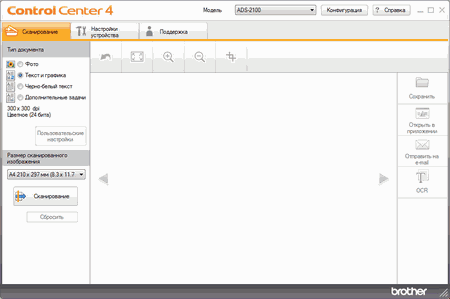 |
| 4 | Выберите пункт Черно-белый текст в области Тип документа. |
| 5 | При необходимости измените размер сканированного изображения (см. раздел Изменение размера сканированного изображения). |
| 6 | Нажмите кнопку Устройство выполняет сканирование, после чего появляется диалоговое окно Сканирование завершено, в котором отображается число отсканированных страниц. Отсканированное изображение появляется в области просмотра изображения. |
| 7 | Нажмите кнопку со стрелкой влево или вправо, чтобы просмотреть каждую отсканированную страницу. |
| 8 | Нажмите кнопку |
| 9 | Настройте параметры оптического распознавания текста (OCR) и нажмите кнопку OK. Устройство преобразует сканированное изображение в редактируемый текст и затем отправляет его в текстовый редактор, определенный по умолчанию. |
  |   |